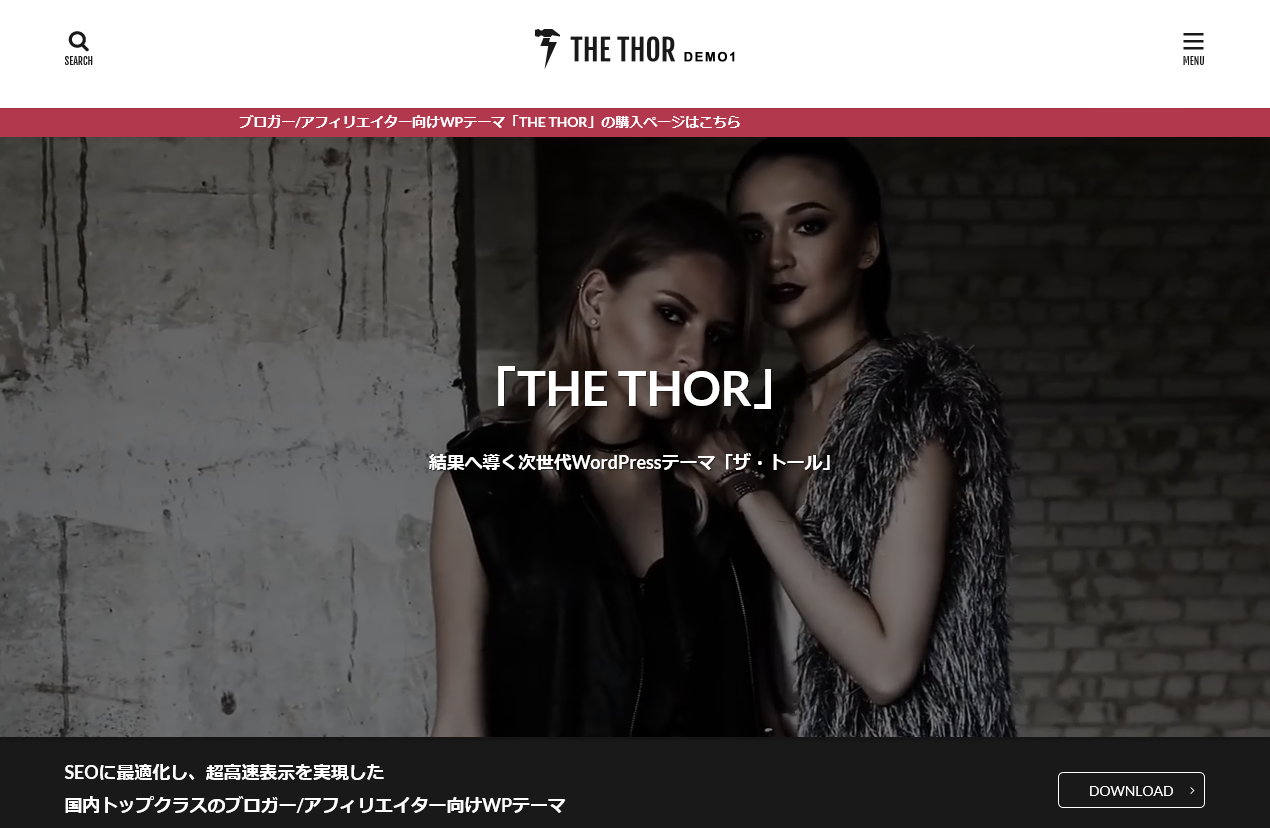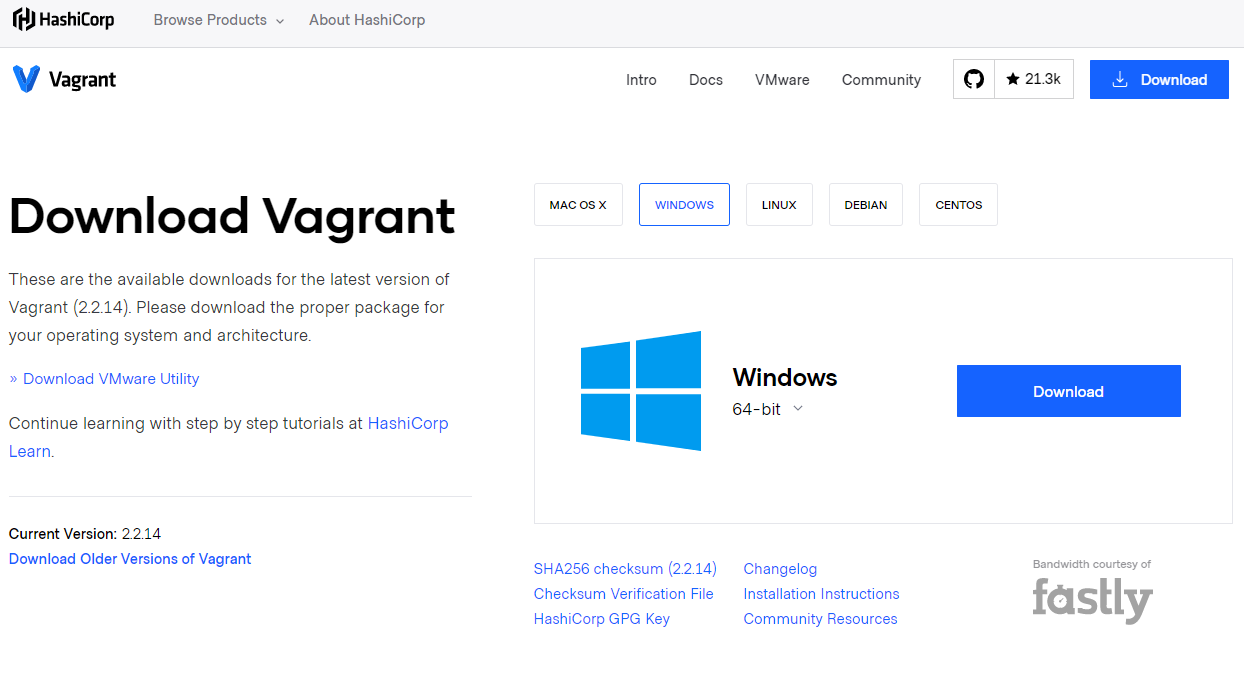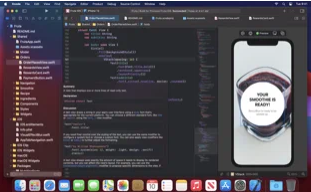目次
WordPress 有料テーマ「THE THOR」を購入しました
WordPressの有料テーマ「The Thor」を購入しました。これまで、Cocoonでブログを運用していましたが、なかなか自分の思い通りにならなかったので、テンプレ―とや着せ替え機能で、カスタマイズを行いながら作成して方が時間の短縮になると思い、少し値段ははりますが思い切って購入しました。テーマをいろいろTime is Money!
「The Thor」のテーマ設定
「The Thor」を購入すると、商品のダウンロードリンクからテーマに必要なファイルがダウンロード可能になります。.zip ファイルを解凍して、取得できる2つのファイルのうち、親テーマー>子テーマの順番でインストールして、子テーマを有効化する事で、テーマが切り替わります。おっと、その前にブログをすでに運用している人はバックアップを忘れずに。備えあれば患いなし。UpdraftPlusが簡単でお勧めです。
「The Thor」のデモサイトからお気に入りを見つけて着せ替え
デモサイトには9つのデモが登録されています。デフォルトのさっぱりした画面からカスタマイズするよりもデモサイトをコピーしてカスタマイズした方が時間の節約になりそうです。私はデモ01からカスタマイズする事にしました。
- Customizer Export/Importプラグインをインストールして有効化
- デモサイトからお気に入りのスタイルをダウンロード
- ダウンロードした.zipファイルを解凍して、.datファイルを取り出す
- 外観ー>カスタマイズー>エクスポート/インポート=>インポートから.datファイルを選択し、だが像ファイルをダウンロードするチェックボックスをOnにしてインポートボタンを押します。
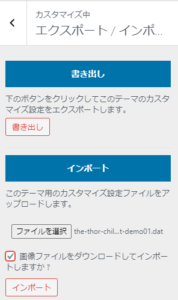
自分の好みにカスタマイズ
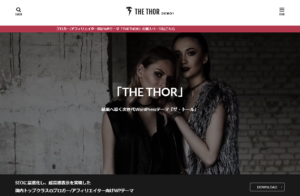
着せ替え後はこんな感じに…
外観ー>カスタマイズから以下の設定を変更して見た目を変更します。
- 基本設定[THE]
- サイトロゴの設定
TOPに表示さるロゴです。自分のサイトのものを作成して更新しましょう。設定しない場合、ブログのタイトルが表示されます。 - アイキャッチ画像の設定
デフォルトのアイキャッチ画像を設定します。 - 検索機能設定
注目キーワードを自分のサイトにあったものに変更 - 基本スタイル設定
テーマカラーを指定。デフォルトの赤を好みの色に変更 - ユーザーID設定
テーマ購入の登録時に発行されるユーザーIDを設定しておきます。
- サイトロゴの設定
- 共通エリア設定[THE]
- ヘッダーエリア設定
- サブメニュー設定
DOWNLOADボタンでhttps://fit-theme.com/the-thor/に飛ぶようになっているので自分のサイトが表示されるように変更 - サーチパネルの設定
PC/スマホで表示しない - メニューパネルの設定
PC/スマホで表示しない
- サブメニュー設定
- ヘッダーボトムエリア設定
- ヘッダーお知らせの表示設定
非表示
- ヘッダーお知らせの表示設定
- フッタートップエリア
- フッターCTAの表示設定
デフォルトではThe Thorの説明になっているので、変更します。
アイキャッチ画像を変更します。
ボタンテキストは削除しておきます。
- フッターCTAの表示設定
- フッターエリア設定
- コピーライトの設定
コピーライト下のリンク(THE THEME及びWordPressなどのリンク)を表示するか選択=>非表示
- コピーライトの設定
- スマホ用固定フッターの設定
非表示
- ヘッダーエリア設定
- TOPページ設定[THE]
- メインビジュアル設定
デフォルトの画像を変更しましょう。 - メインビジュアル下お知らせ設定
お好みでのテキストに変更、または、非表示に。 - ピックアップ3記事設定
注目の記事3つの記事IDを設定
- メインビジュアル設定
- サイト基本情報
- サイトアイコン
自分のホームページのアイコンを設定
- サイトアイコン
- ウィジェット
- サイドバーー>メタ情報=>削除
と、ここまでやれば、やっと自分のサイトっぽくなります。最初の設定は大変ですが、慣れれば10分くらいでテーマのインストールから初期運用までできるようになります。
詳細はこちら!
![]()